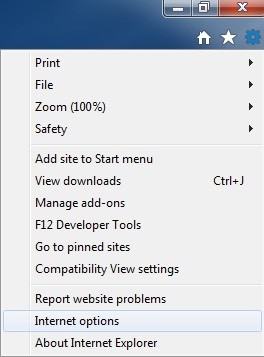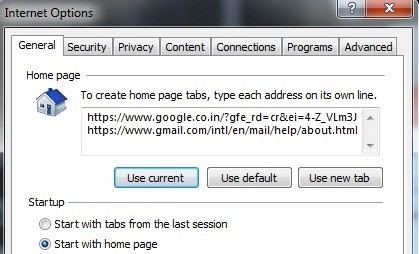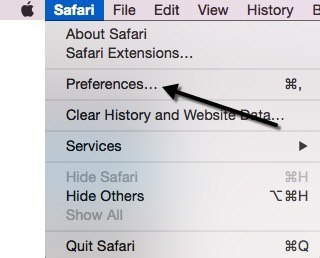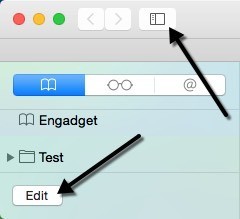Même si j'utilise SpeedDial comme page de démarrage par défaut pour les nouveaux onglets, j'aime aussi que mon navigateur se charge avec plusieurs onglets ouverts quand je le lance pour la première fois. Normalement, je consulte mes courriels et je lis un site d'actualités en particulier, alors quand j'ouvre Chrome le matin, il est bon que ces deux sites s'ouvrent automatiquement avec le navigateur dans leurs propres onglets.
Dans cet article, Je vais vous montrer comment configurer plusieurs pages d'accueil pour les ouvrir dans Chrome, IE, Firefox et Safari. Le processus est légèrement différent selon le navigateur, c'est pourquoi je couvre tous les principaux navigateurs.
Google Chrome
Commençons par Chrome car c'est mon navigateur préféré sur le moment. La première chose que vous voulez faire pour rendre les choses faciles est simplement d'ouvrir les différents sites Web que vous souhaitez charger au démarrage dans des onglets distincts. Une fois que vous avez ouvert les sites Web, cliquez sur le bouton d'options qui comporte trois lignes horizontales situées en haut à droite.
Cliquez sur sur Paramètresen bas et un nouvel onglet s'ouvrira dans Chrome. Vous verrez une section appelée Au démarrageet vous devez sélectionner le bouton Ouvrir une page spécifique ou un ensemble de pages radio. Ensuite, allez-y et cliquez sur le lien Définir les pages.
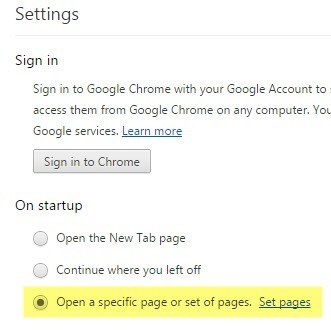
Dans la fenêtre qui apparaît, vous pouvez maintenant ajoutez l'ensemble des pages que vous voulez ouvrir au démarrage. Vous pouvez taper manuellement chaque site Web ou appuyer sur le bouton Utiliser les pages en courspour utiliser automatiquement les onglets en cours pour remplir les pages de démarrage. C'est pourquoi j'ai mentionné d'abord l'ouverture des sites Web dans les onglets avant d'entrer dans les paramètres.
Il convient également de noter que les pages Web seront chargées le navigateur dans le même ordre que vous les tapez dans la page Paramètres. Ainsi, le premier onglet sera quel que soit le site sur la première ligne, le deuxième onglet pour la deuxième ligne et ainsi de suite.
Firefox
Comme avec Chrome, vous devez d'abord ouvrir les pages Web Firefox avant d'aller à la page des paramètres. Une fois que vous les avez chargés, cliquez sur le même bouton des trois barres horizontales en haut à droite, tout comme Chrome.
Allez-y et cliquez sur le bouton Optionset une fenêtre contextuelle apparaissent avec l'onglet Généralsélectionné par défaut. Sous Démarrage, vous pouvez configurer les pages d'accueil. Assurez-vous que la liste déroulante Lorsque Firefox commenceest définie sur Afficher ma page d'accueil.
Vous pouvez maintenant saisir manuellement les adresses Web dans la zone Page d'accueil et séparer chaque site Web avec | sur la barre oblique ou vous pouvez cliquer sur Utiliser les pages en coursou Utiliser le signet. Utiliser les pages courantes fonctionne de la même manière que Chrome et Utiliser le signet vous permet de choisir simplement les sites de vos signets. Encore une fois, l'ordre dans lequel les éléments sont répertoriés dans le manuel est comment ils vont ouvrir dans les onglets.
Internet Explorer
Suivez la même procédure ici et ouvrez les pages avant de continuer. Dans IE, vous cliquez sur l'icône d'engrenage en haut à droite, puis sur Options Internet.
A La boîte de dialogue apparaîtra et dans l'onglet Général vous pouvez cliquer sur le bouton Utiliser lepour charger rapidement les onglets de la page d'accueil, sinon vous devez les saisir manuellement, un sur chaque ligne.
Aussi, dans la section Démarrage, assurez-vous que le bouton d'option Commencer avec la page d'accueilest choisi. Comme pour tous les autres navigateurs, l'ordre dans la zone de texte est l'ordre dans lequel les onglets apparaîtront.
Safari
Comme Safari n'a pas été mis à jour sous Windows depuis la version 5, Je ne vais même pas le mentionner ici car personne dans leur bon sens ne l'utilise probablement. Sur Mac, vous devez d'abord faire de Safari la fenêtre active, puis cliquer sur Safari - Préférencesdans la barre de navigation principale en haut de l'écran.
Cela fera apparaître la boîte de dialogue des préférences sur l'onglet Général. Maintenant, Safari est le seul navigateur qui ne respecte pas les conventions normales et ne vous permet pas d'ajouter plusieurs pages dans une zone de texte, etc. Vous remarquerez la boîte Page d'accueilet elle ne peut être paramétrée que sur une URL! Alors, comment pouvez-vous avoir plusieurs pages d'accueil avec Safari dans le monde?
Eh bien, c'est un peu un hack, mais ça fonctionne très bien. Fondamentalement, vous devez cliquer sur la liste déroulante à côté de Nouvelles fenêtres ouvertes avecet sélectionner Choisir le dossier des onglets.
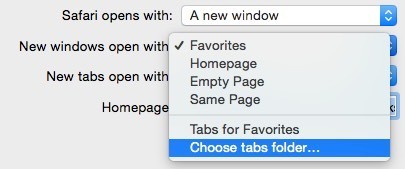
Une fenêtre contextuelle apparaîtra et vous pourrez sélectionner n'importe quel dossier que vous avez stocké dans vos signets. Sélectionnez le dossier sur le côté gauche, puis cliquez sur le bouton Choisir.

Maintenant, lorsque vous ouvrez le navigateur , les nouveaux onglets devraient apparaître au démarrage. L'important avec Safari est donc de créer un dossier de signets, que vous pouvez faire en cliquant sur le bouton de la barre latérale, puis en cliquant sur Modifieren bas. Assurez-vous que l'icône gauche avec le livre est sélectionnée lorsque la barre latérale s'ouvre.
Vous pouvez maintenant cliquer sur Nouveau dossiercliquez sur le bouton en bas, puis faites simplement glisser des liens dans ce dossier. Vous devez d'abord visiter le site Web actuel et l'ajouter à vos signets afin qu'il apparaisse dans la liste.
comment vous pouvez configurer plusieurs pages d'accueil sur Safari, Chrome, IE et Firefox. Si vous avez des questions ou utilisez un navigateur différent, faites-le nous savoir dans les commentaires. Profitez-en!